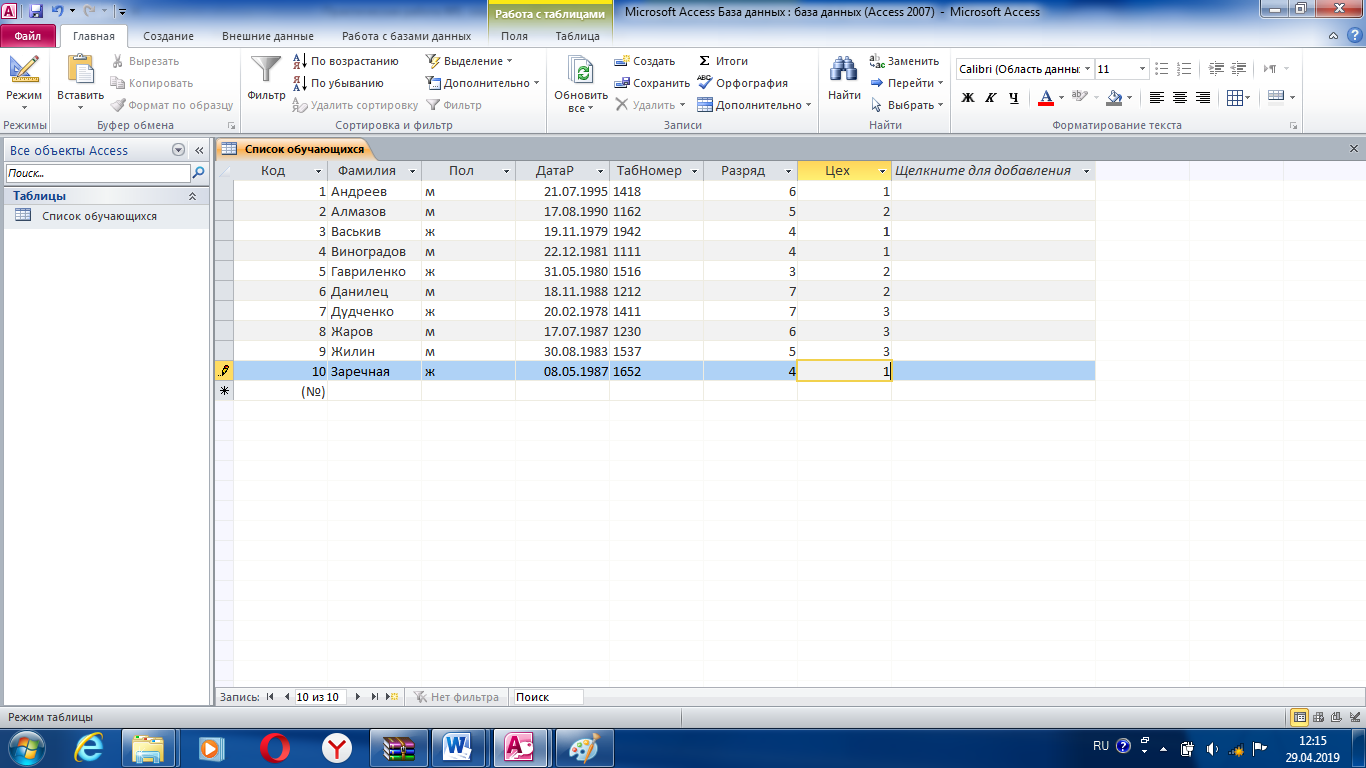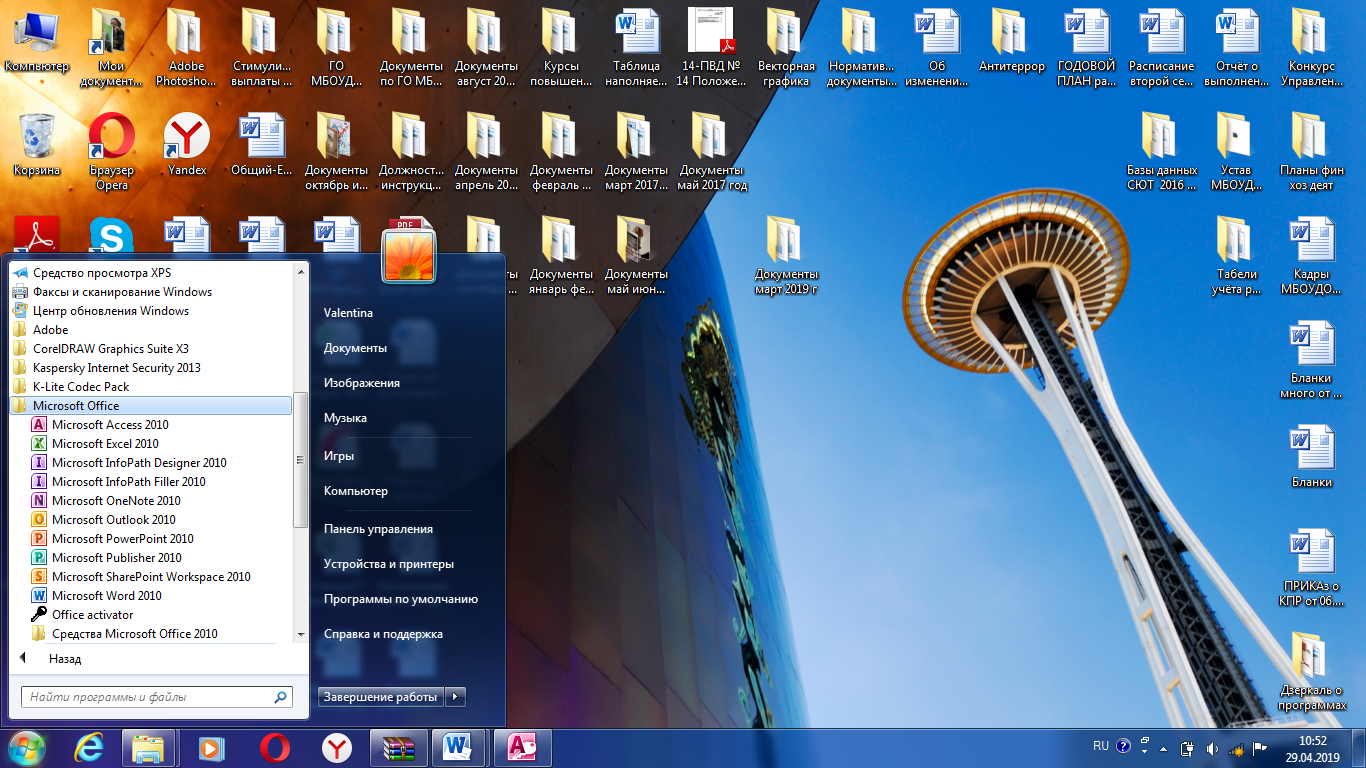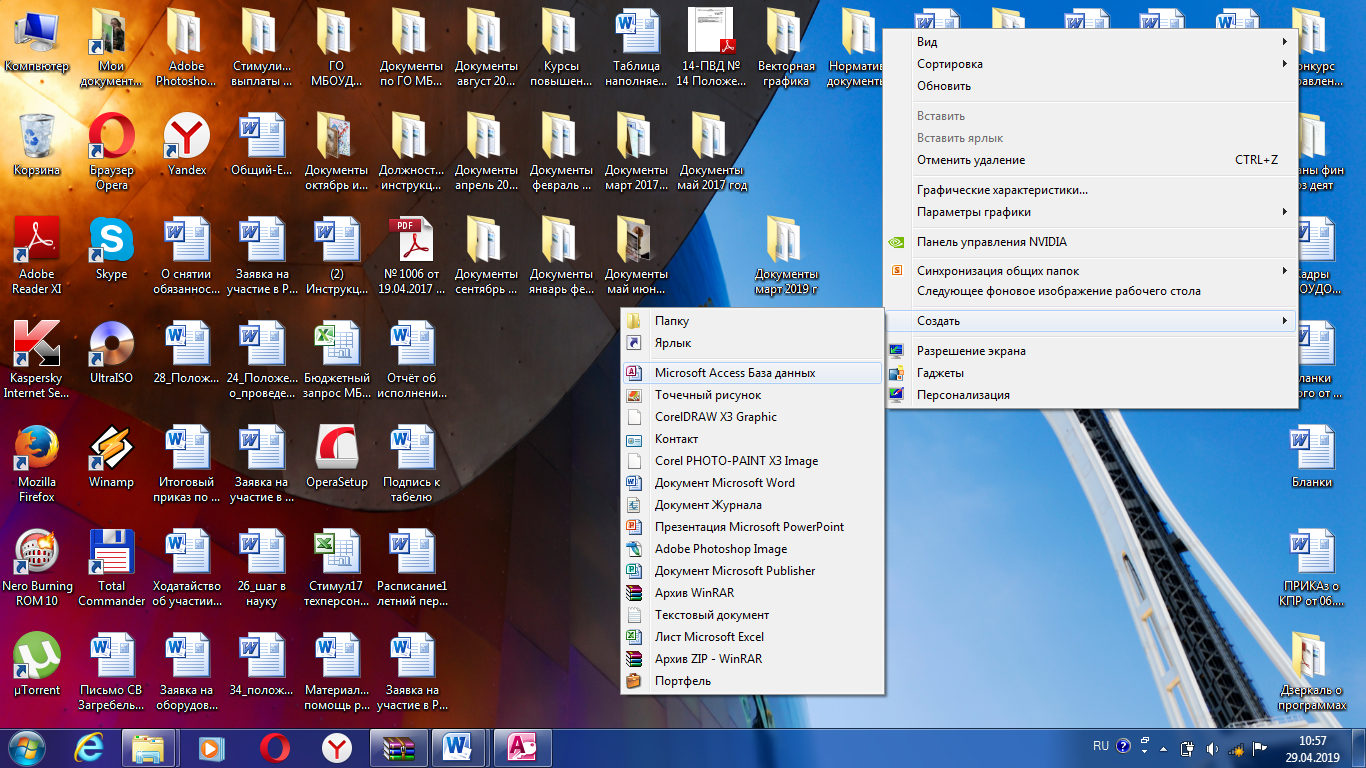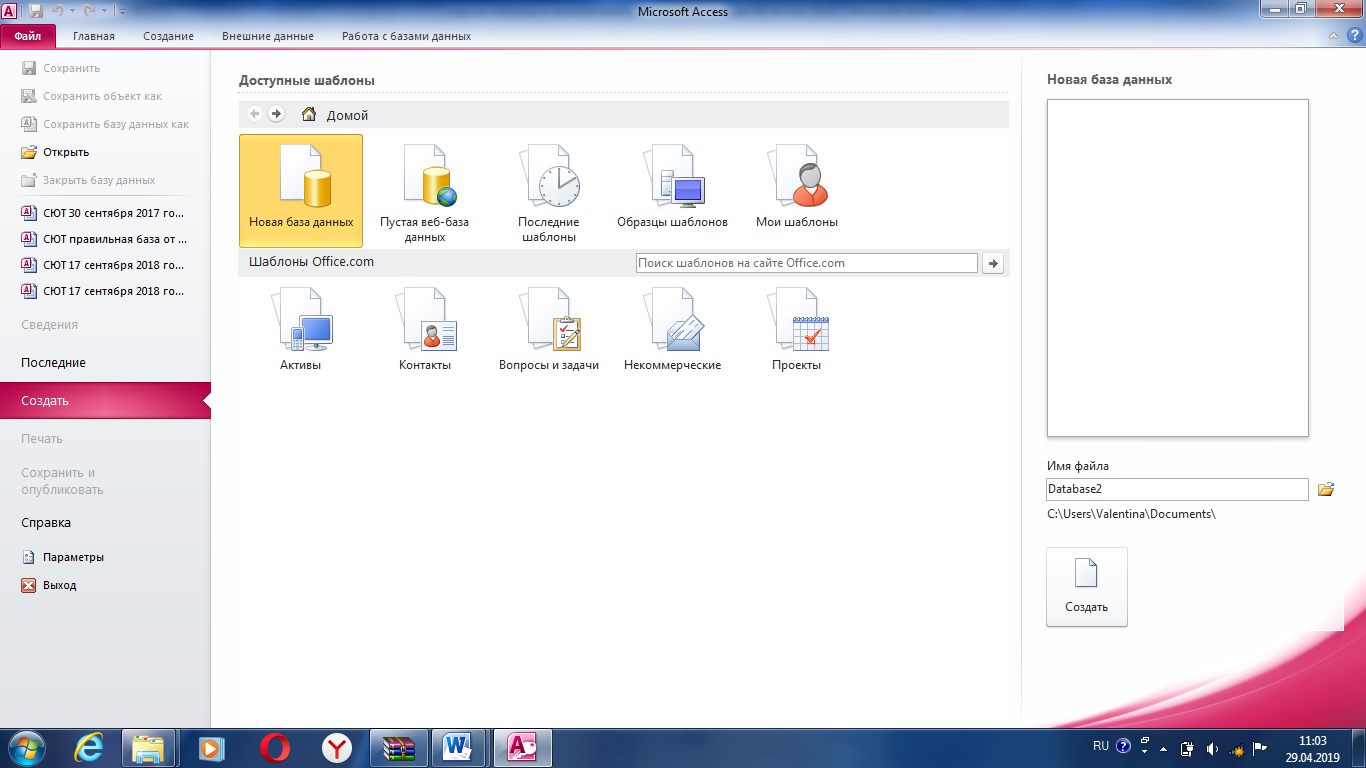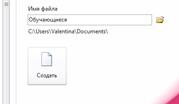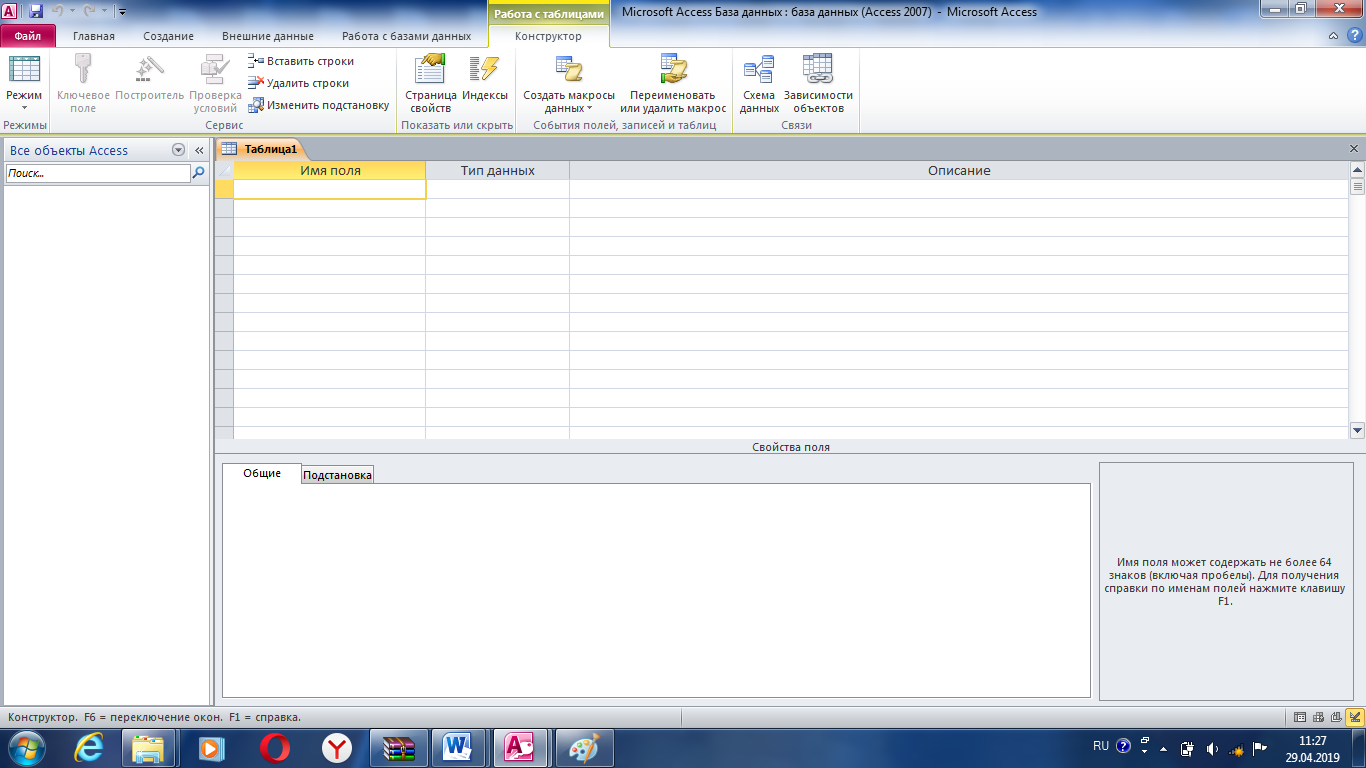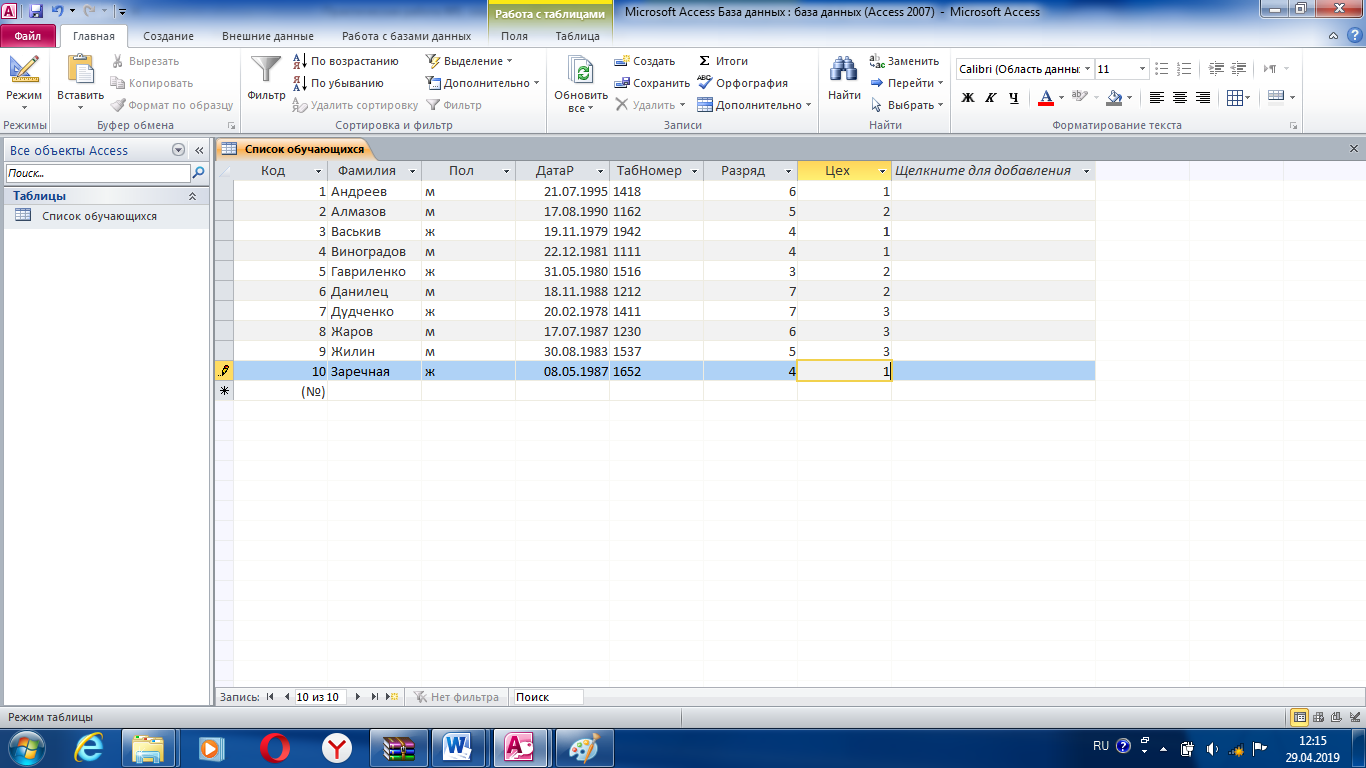Просмотр содержимого документа
«Microsoft Office Access 2010. Создание таблицы в режиме конструктора.»
Практическая работа №1. Создание таблицы в режиме конструктора.
Рассмотрим последовательность создания таблицы в режиме конструктора на примере создания таблицы Список обучающихся кружка.
Создадим Новую Базу данных.
Для этого запустим Microsoft Office Access 2010.
1 способ (если значок программы присутствует на рабочем столе):
2 способ: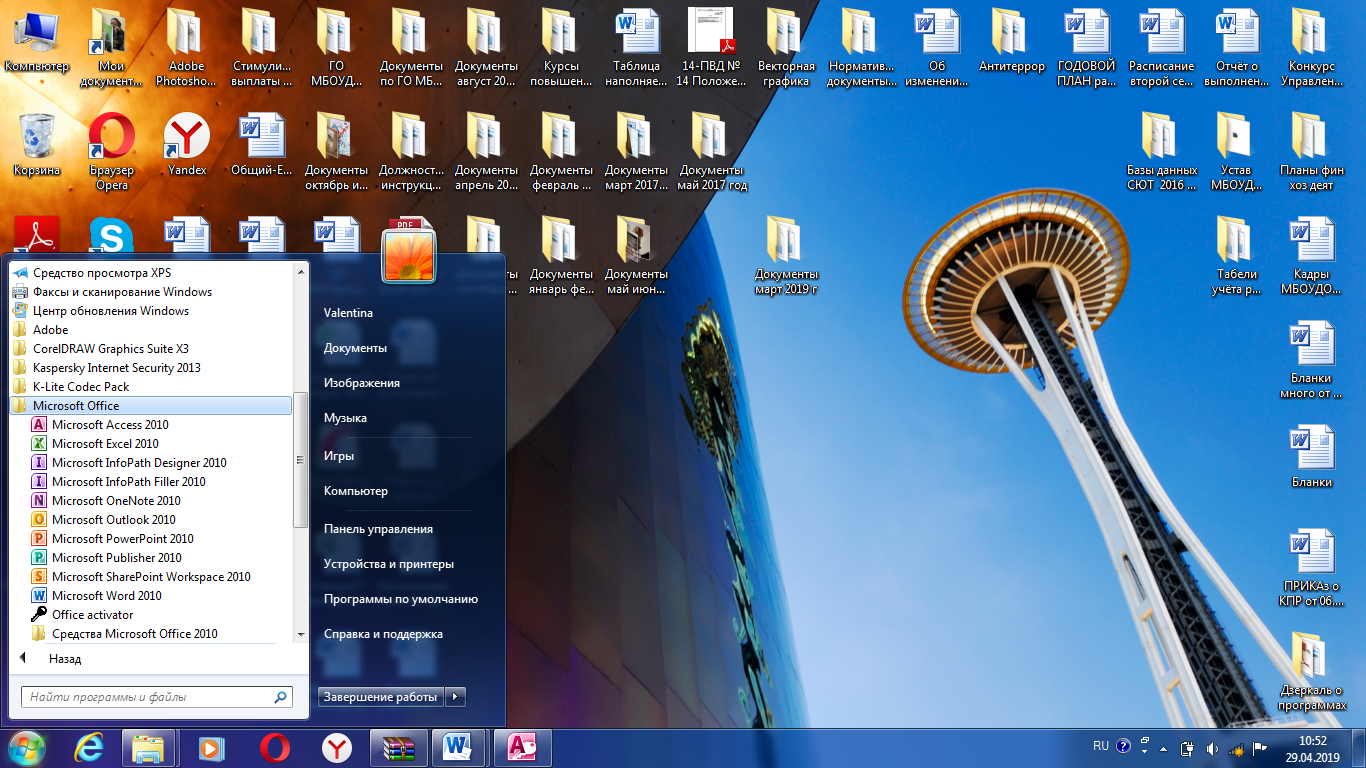

способ: с помощью контекстного меню Рабочего стола:
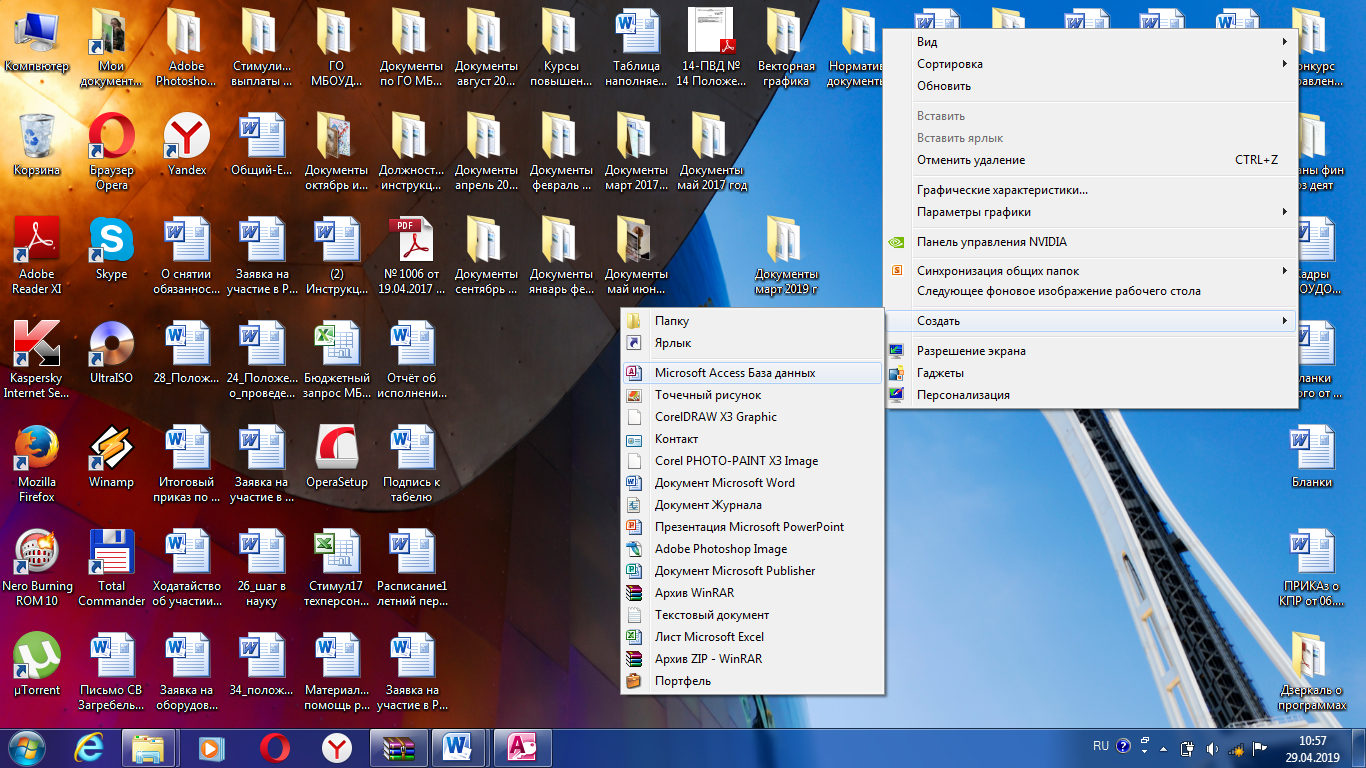
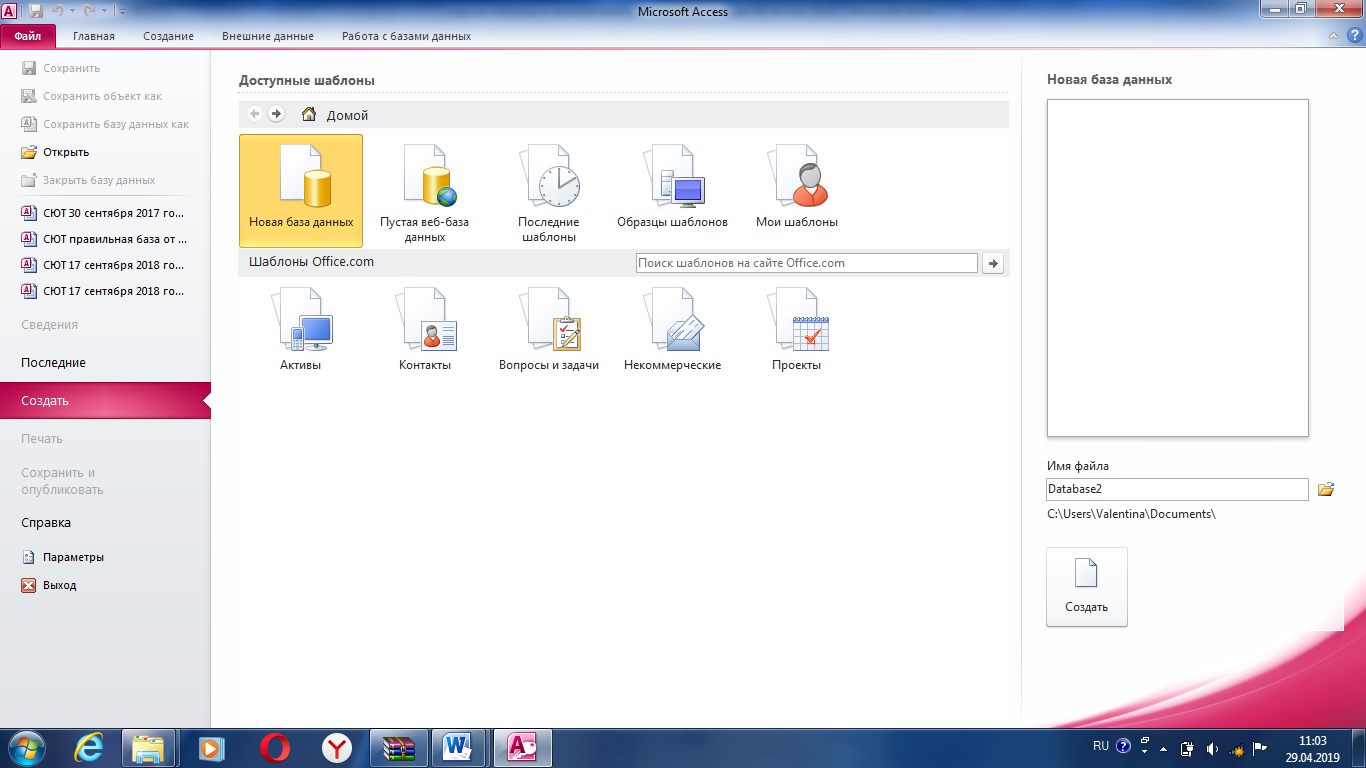
Создадим Новую Базу данных, название: Список обучающихся.
База данных автоматически сохраняется в папку Мои документы. Перед нажатием кнопки создать определите папку, в которую сохраняете создаваемую БД.

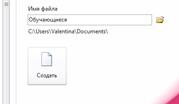
Выбираем папку, в которой сохраним создаваемую БД.
В открывшейся БД выберем последовательно ленту Создание – Конструктор таблиц
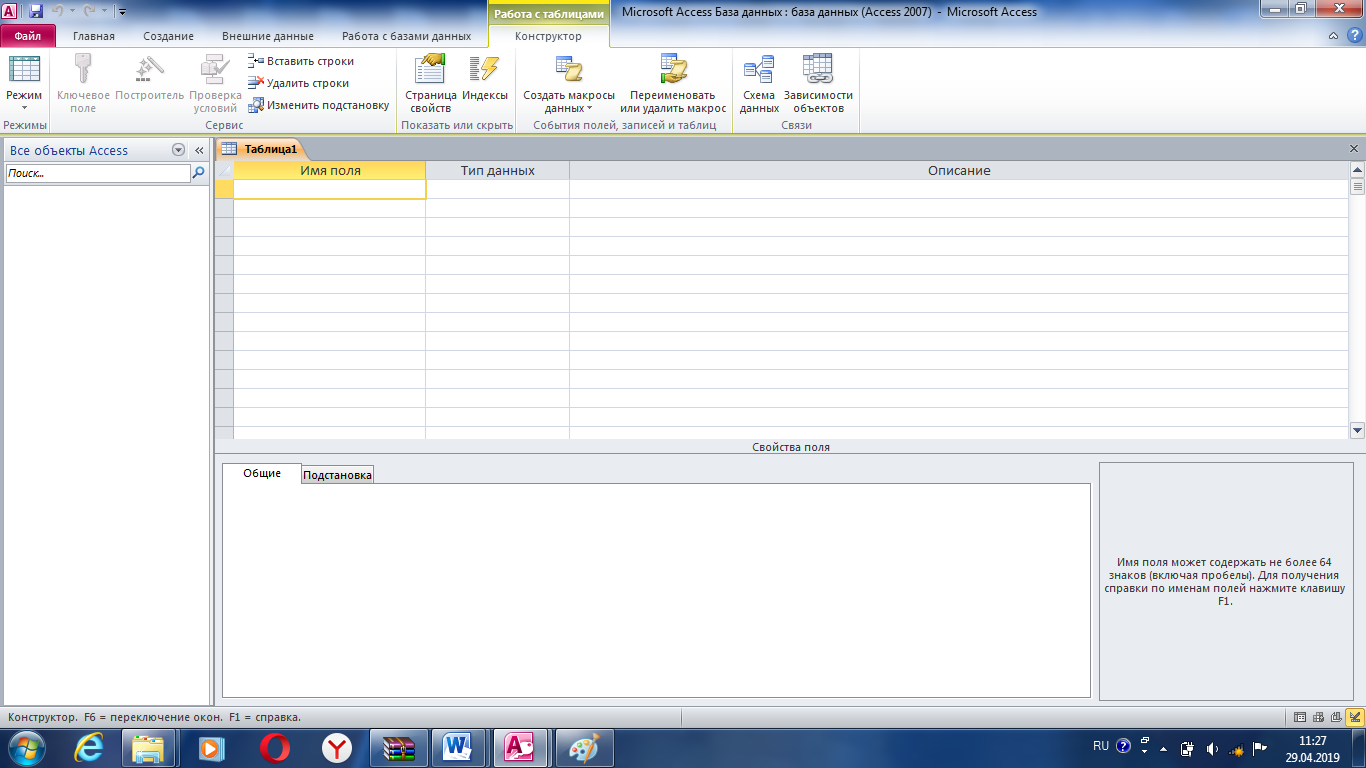
Создадим таблицу со следующей структурой:
| Имя поля | Тип данных | Свойства поля |
| Размер поля | Формат |
| Код | Счетчик |
|
|
| Фамилия | Текстовый | 20 |
|
| Пол | Текстовый | 1 |
|
| ДатаР | Дата/ время |
| Краткий формат даты |
| ТабНомер | Текстовый | 4 |
|
| Разряд | Числовой | Целое |
|
| Цех
| Числовой | Байт |
|
Для создания таблицы необходимо выполнить следующие действия:
Для первого поля в таблицу занести имя поля Код. Щелчком в клетке «Тип данных» вызвать раскрывающийся список типов и из него щелчком выбрать тип Счетчик.

Определим поле ключевым.



Для второго поля в таблицу занесём имя поля Фамилия.
Щелчком в клетке «Тип данных» вызовем раскрывающийся список типов и из него щелчком выбираем тип Текстовый.
В нижней панели окна конструктора таблицы, озаглавленной «Свойства поля», зададим размер поля.


Аналогичные действия выполняем последовательно для остальных полей, задавая при необходимости формат поля (выбирая требуемый из раскрывающегося списка).
После ввода всех полей закрываем конструктор.



На запрос о сохранении отвечаем: Сохранить.
Даем имя таблице Список обучающихся и нажимаем кнопку Ок.
Таблица отображается в левой части БД:

Переходим в режим таблицы: дважды щелкнув на ее название в левой части БД.
Заполняем таблицу данными. Значения поля Код вводить не требуется, они будут меняться автоматически. Дату вводим через точку, например: 21.07.95.
| Код | Фамилия | Пол | ДатаР | ТабНомер | Разряд | Цех |
| 1 | Андреев | м | 21.07.95 | 1418 | 6 | 1 |
| 2 | Алмазов | м | 17.08.90 | 1162 | 5 | 2 |
| 3 | Васькив | ж | 19.11.79 | 1942 | 4 | 1 |
| 4 | Виноградов | м | 22.12.81 | 1111 | 4 | 1 |
| 5 | Гавриленко | ж | 31.05.80 | 1516 | 3 | 2 |
| 6 | Данилец | м | 18.11.88 | 1212 | 7 | 2 |
| 7 | Дудченко | ж | 20.02.78 | 1411 | 7 | 3 |
| 8 | Жаров | м | 17.07.87 | 1230 | 6 | 3 |
| 9 | Жилин | м | 30.08.83 | 1537 | 5 | 3 |
| 10 | Заречная | ж | 08.05.87 | 1652 | 4 | 1 |
Пример заполненной таблицы.
После заполнения закрываем таблицу, данные сохраняются автоматически. Закрываем Базу данных. Перед сохранением, проверяем записана ли БД в вашей папке.